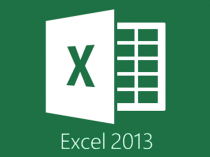Carga horária
36 horas
Aula 1
Introdução ao Banco de Dados.
Conceito de banco de dados, elementos básicos de banco de dados. Definição de chave primária, chave estrangeira e chave candidata. Como fazer anotações das informações que serão usadas na criação do banco de dados: nome das tabelas, campos das tabelas. Abrindo o Access, criando uma tabela dentro do Access.
Aula 2
Iniciando no Access.
Abrindo um Banco de Dados existente alterando dados dos campos da tabela já existente criando máscara de entrada para alguns campos criando tabelas novas.
Aula 3
Trabalhando no Access.
Inserindo campos numa tabela já existente inserindo máscara de entrada em alguns campos inserindo mais uma tabela no banco de dados.
Aula 4
Relacionamentos – parte 1
Inserindo registros nas tabelas já criadas Alterando o nome de alguns campos inserindo chaves estrangeiras em algumas tabelas criando relacionamentos entre as tabelas.
Aula 5
Relacionamentos – parte 2
Criando uma terceira tabela para o relacionamento muitos-para-muitos. Adicionando a terceira tabela nas relações criando um novo relacionamento criando formulários para o preenchimento das tabelas.
Aula 6
Criando consultas e formulários.
Renomeando formulário existente excluindo campos existentes de uma tabela criando consultas criando um campo calculado na consulta criando formulário utilizando uma consulta.
Aula 7
Ajustando o formulário.
Inserindo um campo calculado no subformulário excluindo campos do formulário criando um campo que retorna o valor total do campo calculado do subformulário no formulário principal criando um formulário preenchendo uma tabela através do formulário.
Aula 8
Botão e Relatório.
Criando um botão no formulário alterando o texto do botão criando uma consulta com restrição novamente criando um campo calculado na consulta criando um relatório através da consulta criada inserindo um campo calculado no relatório ajustando o relatório criando uma macro para vincular o botão criado com o relatório.
Aula 9
Criando um formulário AutoExec.
Criando um formulário principal inserindo um botão para cada formulário criado vinculado cada botão com o seu respectivo formulário ativando a opção “Pop-up” para todos os formulários e relatórios inserindo uma imagem no formulário inserindo uma macro para a imagem criando uma macro AutoExec utilizando o formulário principal criando um atalho do banco alterando o ícone do atalho executando a macro AutoExec criada.
Aula 10
Trabalhando com BrOffice Base.
Criando um banco no BrOffice Base criando tabelas no BrOffice Base criando relacionamento entre as tabelas criadas criando formulário criando subformulário.
Aula 11
Conhecendo os comandos SQL.
Preenchendo as tabelas através do formulário inserindo registros manualmente nas tabelas criando uma consulta usando o assistente de consulta aprendendo alguns comandos SQL: selecionando todos os registros das tabelas, selecionando alguns registros de uma tabela, selecionando alguns registros utilizando cláusula de condição, usando alguns operadores na cláusula de condição.
Aula 12
Praticando alguns comandos SQL.
Conhecendo algumas expressões e suas definições conhecendo algumas funções e suas definições praticando consultas com algumas expressões praticando consultas algumas funções criando relatório usando uma consulta criada através do comando SQL.
Aula 13
Instalando softwares de aplicação web.
Baixando o MySQL Server baixando o MySQL Workbench baixando um programa gratuito para edição de linguagens de programação baixando um servidor local gratuito para rodar os arquivos criados instalando os softwares baixados.
Aula 14
Conhecendo o MySQL Workbench.
Criando uma conexão local criando bancos de dados selecionando o banco de dados desejado por comando SQL criando uma tabela com um campo, por comando SQL selecionando a tabela criada por comando SQL criando tabelas pela interface gráfica criando uma modelagem com as tabelas criadas no banco de dados criando os relacionamentos entre as tabelas.
Aula 15
Iniciando uma aplicação web.
Abrindo uma conexão existente criando uma tabela para armazenar as informações inseridas na aplicação consultando os campos vazios, por comando SQL configurando o software Notepad para o desenvolvimento criando a página inicial em HTML.
Aula 16
Desenvolvendo a aplicação web – parte1
Criando uma pasta dentro do servidor local para assim ser executado dentro dele inserindo três botões na página inicial, cadastrar, consultar e sair inserindo o formulário já existente dentro da pasta criada no servidor local, que será chamada pelo botão cadastrar retirando a cor definida do formulário.
Aula 17
Desenvolvendo a aplicação web – parte2
Alterando o código fonte de um arquivo PHP, para que seja feita a conexão do formulário com o banco de dados criados armazenando os registros na tabela através do formulário da aplicação criada.
Aula 18
Finalizando a aplicação web.
Criando uma página sair em HTML criando uma consulta em PHP que retorna todos os registros de acordo com o nome do cliente digitado testando a consulta em PHP.